В настоящее время многие люди хотят конвертировать свои файлы MKV в лучший формат, например H.264, что позволит им делать с файлами больше. Вот почему в этой статье мы собираемся показать вам, как вы можете конвертировать MKV в H.264 формат легко с некоторыми мощные инструменты, помогающие конвертировать видео. Итак, убедитесь, что вы прочитали это до конца, чтобы узнать больше.
Содержание: Часть 1. Что такое формат H.264? Часть 2. Рекомендуемый способ конвертации MKV в H.264 на Mac/ПКЧасть 3. Могу ли я конвертировать MKV в H.264 с помощью HandBrake? Часть 4. Как мне конвертировать MKV в H.264 онлайн бесплатно? Часть 5. Вывод
Часть 1. Что такое формат H.264?
На самом деле есть люди, которые не знакомы с типами формата h.264. Именно поэтому мы собираемся рассказать вам больше об этом формате.
В Формат H.264 известен как один из наиболее широко используемых кодеков в настоящее время. Этот тип формата можно использовать для ваших видео, поскольку он обеспечивает значительное проникновение для вашего оптического диска, рынков потоковой передачи и вещания.
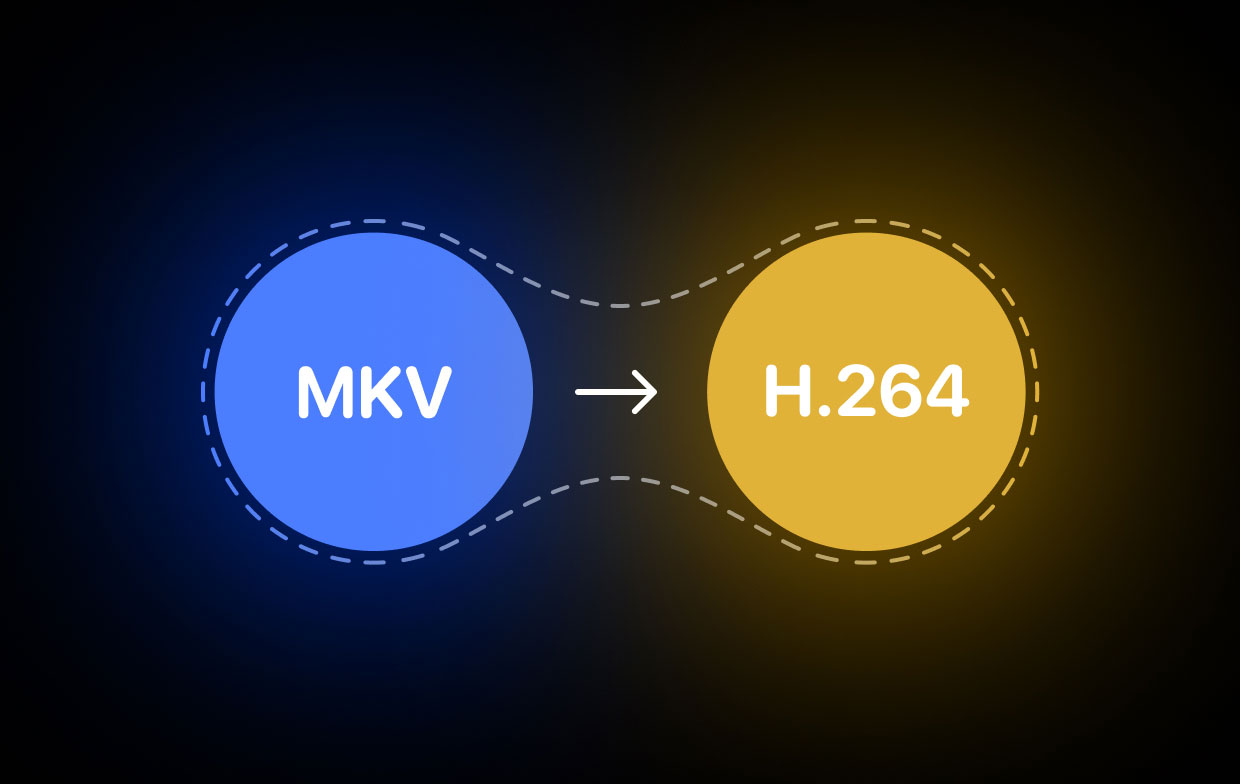
Есть также некоторые факторы, которые вы можете учитывать при использовании этого типа формата. Это включает в себя его качество, которое вы не можете сравнить с другими форматами или технологиями. Он также обладает способностью декодировать любые платформы и даже устройства.
И потому что это видео кодек, формат H.264 может использоваться в нескольких контейнерах, и что он обычно создается в формате контейнера MPEG-4.
Часть 2. Рекомендуемый способ конвертации MKV в H.264 на Mac/ПК
Теперь, поскольку вы хотите преобразовать MKV в формат H.264, вот наиболее рекомендуемый способ сделать это. И это с помощью инструмента под названием Конвертер видео iMyMac чтобы помочь вам, когда дело доходит до преобразования одного формата файла в другой.
И когда дело доходит до преобразования одного формата в другой, идеальным инструментом для этого является iMyMac Video Converter. Известно, что это лучший инструмент для конвертации видео и аудио, который может дать вам удивительные возможности.
Его главная функция, конечно же, конвертирует ваш аудио и видео файл в другой формат. Например, если вы хотите, чтобы инструмент конвертировать файлы MP3 в формат MOV, iMyMac Video Converter сделает все остальное.
Другие функции, которые он предлагает, — это функции потоковой передачи и редактирования. Но сейчас мы собираемся показать вам его функцию преобразования, которая поможет конвертировать MKV в H.264.
Шаг 1. Откройте конвертер и добавьте файлы MKV.
Откройте конвертер видео iMyMac. Затем вы перейдете к его основному интерфейсу. Затем добавьте файл MKV, который вы хотите преобразовать.

Шаг 2. Выберите нужный формат
Нажмите кнопку "Конвертировать формат” с правой стороны экрана. Далее нажмите на кнопку «Видео», и вы сможете увидеть список форматов, из которых вы можете выбрать. И из этого списка выберите H.264 формат.
Затем вы также можете выбрать место для сохранения файла после процесса преобразования MKV в H.264. И когда закончите, нажмите на кнопку «Сохранено"Кнопку.
Шаг 3. Легко конвертируйте MKV в формат H.264
Нажмите кнопку "Экспортировать" кнопка. Затем дождитесь завершения процесса, и вы сможете просмотреть конвертированное видео из папки «Последние проекты».

Часть 3. Могу ли я конвертировать MKV в H.264 с помощью HandBrake?
Еще один инструмент, который вы можете использовать, — это инструмент HandBrake. Это также один из наиболее распространенных инструментов для преобразования ваших файлов из одного формата в другой. С помощью HandBrake вы можете конвертировать MKV в H.264.
Чтобы узнать больше о том, как вы можете преобразовать свой файл, выполните простые шаги, которые мы предлагаем вам ниже.
- Откройте HandBrake на своем компьютере, затем откройте файл MKV.
- Затем инструмент HandBrake начнет сканировать файл MKV, который вы хотите преобразовать. Он также будет отображать информацию о вашем видео. Затем нажмите на кнопку «Presets», расположенную в верхней части экрана, и выберите предустановки ручного тормоза, доступные на вашем экране.
- Затем выберите контейнер MKV в раскрывающемся меню, когда вы выбираете «Формат" от "Итого” на вашем экране.
- Чтобы преобразовать MKV в формат файла H.264, нажмите «Видео» и выберите H.264 в раскрывающемся меню на экране. Затем вам нужно настроить файл MKV, а затем нажать «Добавить в очередь” на вашем экране.
- Далее необходимо нажать кнопку «Вставить” на экране, чтобы вы могли указать, в какую папку на вашем компьютере вы хотите сохранить преобразованный файл.
- Наконец, нажмите «Запустить кодировку” на экране, чтобы вы могли начать преобразование.
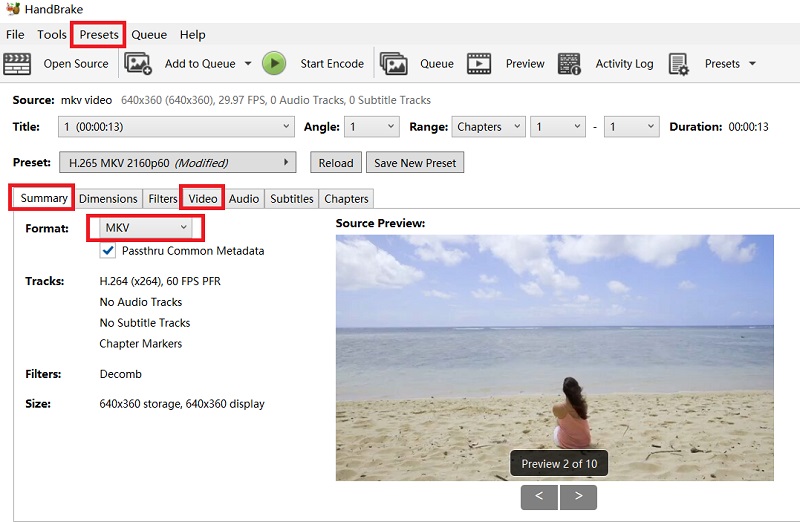
Часть 4. Как мне конвертировать MKV в H.264 онлайн бесплатно?
Помимо инструментов, которые мы показали вам выше, есть и другие инструменты, которые вы можете использовать для перекодирования MKV в формат файла H.264. Вы действительно можете использовать эти инструменты бесплатно и онлайн. Это означает, что вы можете получить к ним доступ, просто используя веб-браузер на вашем компьютере Mac или Windows.
Кроме того, вот два лучших бесплатных онлайн-конвертера видео для преобразования файла MKV в H.264.
Инструмент 01. ConvertFiles.com
ConvertFiles — это бесплатный онлайн-конвертер видео, который вы можете использовать для преобразования формата файла MKV. Этот онлайн-инструмент имеет очень простой интерфейс. И как только вы попадете на его главный экран, вы сможете увидеть, куда вы можете загрузить файл, который хотите преобразовать. Он также очень прост в использовании и надежен.
Чтобы преобразовать MKV в H.264 с помощью ConvertFiles, выполните следующие действия.
- Выберите файл MKV, который вы хотите преобразовать с вашего компьютера Mac или Windows, нажав «Вставить” на вашем экране.
- Затем выберите выходной формат H.264.
- После этого теперь вы можете нажать на кнопку «Конвертировать” на вашем экране. После этого начнется процесс преобразования вашего файла.
- После этого вы можете загрузить преобразованный файл, чтобы сохранить его на своем компьютере.
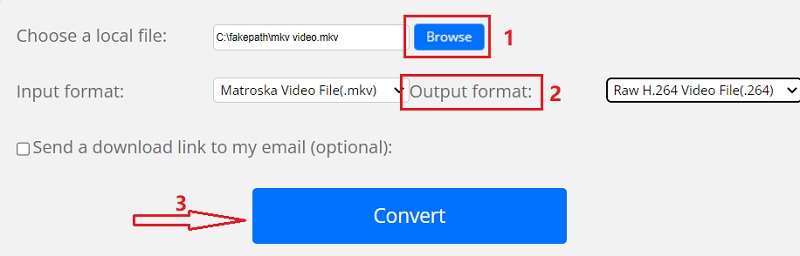
Инструмент 02. MiConv.com
MiConv — еще один бесплатный онлайн-инструмент для конвертации MKV в формат H.264. Преимущество использования этого инструмента заключается в том, что вам больше не нужно загружать или устанавливать какое-либо другое программное обеспечение для преобразования файлов. Кроме того, этот инструмент сохранит конфиденциальность ваших файлов, что означает, что только вы можете получить к ним доступ.
Этот инструмент также быстр, когда дело доходит до процесса преобразования. И всего за несколько кликов вы сможете завершить процесс преобразования в кратчайшие сроки.
И чтобы показать вам, насколько легко использовать MiConv.com, ниже приведено простое руководство, которому вы можете следовать, чтобы преобразовать MKV в H.264:
- Как только вы попадете на главную страницу MiConv, нажмите на кнопку «Выберите файл” на экране, а затем выберите файл MKV, который вы хотите преобразовать.
- Затем выберите формат H. 264 в качестве целевого формата вашего формата файла MKV.
- Далее следует нажать на кнопку «Конвертировать” на экране, чтобы начать преобразование MKV в формат файла H.264. Это займет всего несколько секунд.
- И как только процесс преобразования будет завершен, вы можете просто загрузить преобразованный файл на свой компьютер.
![]()
Как видите, эти бесплатные онлайн-конвертеры видео также удобны и просты в использовании. Однако вы должны помнить, что они не работают так хорошо по сравнению с теми инструментами преобразования, которые требуют загрузки и установки на ваш компьютер.
Часть 5. Вывод
Итак, вот оно. Мы показали вам выше лучшие инструменты для преобразования MKV в формат файла H.264. С этим постом вы сможете сделать это разными способами. Онлайн, офлайн и, конечно же, бесплатно.
Но если вы хотите получить наилучшие впечатления от преобразования файлов из одного формата в другой, то лучший инструмент для вас — не что иное, как iMyMac Video Converter. Это безопасный, простой и очень надежный инструмент для конвертации.



